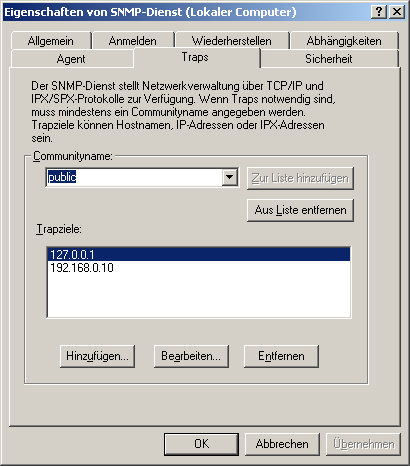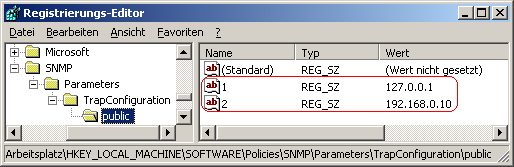|
Betriebssystem: Windows XP, Windows Vista, Windows 7, Windows 8, Windows 10, Windows 11
|
|
Eine sogenannte Trapnachricht (Kurzform "Trap") ist ein Warnung oder ein wichtiges Ereignis auf dem Gerät, welches direkt vom SNMP-Agent (SNMP-Dienst) an einen SNMP-Manager (der die Daten empfängt und verarbeitet) gesendet wird. SNMP (Simple Network Management) wird zur Überwachung und Verwaltung von Netzwerkgeräten (z. B. Router, Switche, Drucker) verwendet. Damit die Trapnachrichten versendet werden können, muss mindestens ein Communityname (Gruppe von Netzwerkgeräten) sowie mindestens ein Zielsystem (SNMP-Manager) konfiguriert werden. Auf der Registerkarte "Traps" im Dialog "Eigenschaften von SNMP-Dienst" (unter "Dienste") lassen sich die Communitynamen und die Zielsysteme (Hostname, IP- oder IPX-Adresse) eintragen.
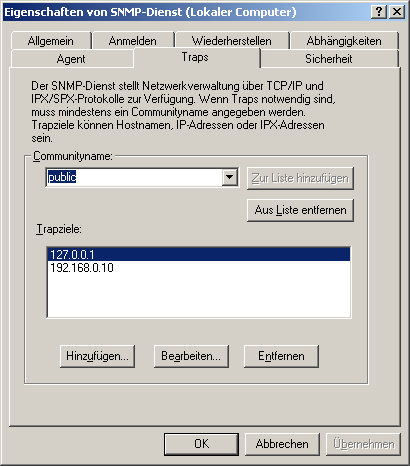
Für öffentliche Ziel-SNMP-Manager ("public") lassen sich die Hostnamen bzw. IP-/IPX-Adressen auch per Registrierungsdatei festlegen. Zusätzlich steht der Abschnitt "Communityname" auf der Registerseite "Traps" nicht mehr bereit. D.h. ein Benutzer kann keine weiteren Communitynamen hinzufügen sowie Ziele für Trapnachrichten ändern oder löschen.
So geht's:
- Starten Sie "%windir%\regedit.exe" bzw. "%windir%\regedt32.exe".
- Klicken Sie sich durch folgende Schlüssel (Ordner) hindurch:
HKEY_LOCAL_MACHINE
Software
Policies
SNMP
Parameters
TrapConfiguration
public
Falls die letzten Schlüssel noch nicht existieren, dann müssen Sie diese erstellen. Dazu klicken Sie mit der rechten Maustaste in das rechte Fenster. Im Kontextmenü wählen Sie "Neu" > "Schlüssel".
- Neues Trapziel hinzufügen:
- Klicken Sie mit der rechten Maustaste in das rechte Fenster. Im Kontextmenü wählen Sie "Neu" > "Zeichenfolge" (REG_SZ). Als Schlüsselnamen geben Sie eine fortlaufende nicht verwendete Nummer ein. Z. B. "3"
- Doppelklicken Sie auf den gerade neue erstellten Schlüssel.
- Als Zeichenfolge geben Sie einen Hostnamen, IP- oder IPX-Adresse ein. Z. B.: "127.0.0.1"
- Vorhandenes Trapziel ändern:
- Doppelklicken Sie auf den entsprechenden Schlüssel.
- Geben Sie als Zeichenfolge den geänderten Hostnamen, IP- oder IPX-Adresse ein. Z. B.: "192.168.0.10"
- Vorhandenes Trapziel entfernen:
- Klicken Sie auf den entsprechenden Schlüssel. Z. B.: "192.168.0.10"
- Drücken Sie die Taste "Entf".
- Die Änderungen werden ggf. erst nach einem Neustart aktiv.
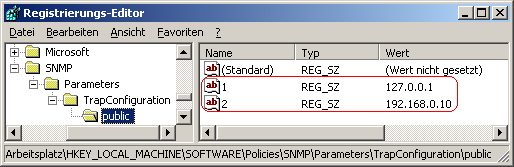
Hinweise:
- public:
Legt eine Liste mit öffentlichen (Communityname "public") SNMP-Managern (Hosts) fest, an denen Trapnachrichten gesendet werden. Als Schlüssel wird eine fortlaufende Nummer (beginnend ab 1) verwendet und als Zeichenfolge wird der Hostname oder eine IP-/IPX-Adresse angegeben.
- Damit ein Benutzer mit administrativen Rechten auf der Registerkarte "" (Dialog "") den Abschnitt "" wieder selbst konfigurieren kann, müssen Sie den Schlüssel "TrapConfiguration" (inkl. aller Unterschlüssel) löschen. Klicken Sie dazu auf den Schlüssel "TrapConfiguration" und drücken die Taste "Entf".
- Diese Einstellung hat keine Auswirkung, wenn der SNMP-Agent (SNMP-Dienst) nicht auf dem (Client-) Rechner installiert ist.
- Ändern Sie bitte nichts anderes in der Registrierungsdatei. Dies kann zur Folge haben, dass Windows und/oder Anwendungsprogramme nicht mehr richtig arbeiten.
Querverweis:
|